电脑如何更改游戏运行内存 电脑更改游戏运行内存怎么改
更新时间:2024-03-08 09:58:55来源:巨侠游戏浏览量:
电脑是游玩很多海内外优质游戏的重要设备,每个游戏对大家电脑配置的要求都不相同,大家可以通过检测的方式来了解自己的配置是否达标,其中运行内存就是玩游戏需要用到的重要配置,大家可以通过系统设置的方式来调整大小,究竟电脑如何更改游戏运行内存?下面小编将陪伴大家来一起学习了解电脑更改游戏运行内存怎么改!
1.鼠标右击此电脑,点击属性,进入系统界面,点击高级系统设置。
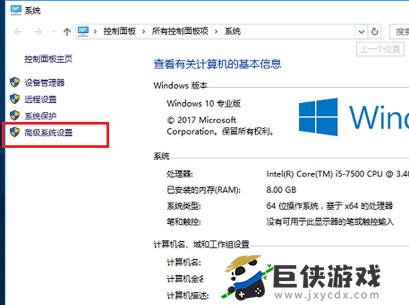 2.打开系统属性界面,点击高级,选择性能标签页,进入设置。
2.打开系统属性界面,点击高级,选择性能标签页,进入设置。
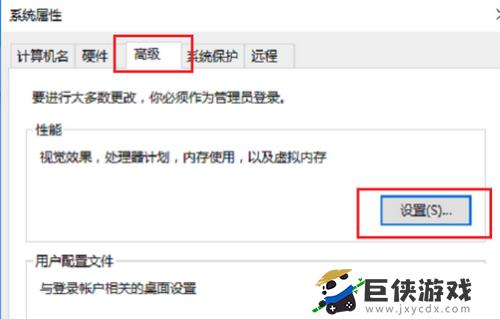 3.进入性能选项界面,点击高级,选择虚拟内存下方的更改。
3.进入性能选项界面,点击高级,选择虚拟内存下方的更改。
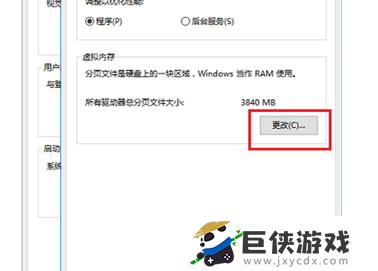 4.取消自动管理所有驱动器的分页文件大小,勾选自定义大小,虚拟内存一般设置为电脑物理内存的1-2倍。
4.取消自动管理所有驱动器的分页文件大小,勾选自定义大小,虚拟内存一般设置为电脑物理内存的1-2倍。
 5.这里电脑物理内存是8G,初始大小设置为8096MB。最大值设置为16192MB,设置完成,连续点击确定,进行保存。
5.这里电脑物理内存是8G,初始大小设置为8096MB。最大值设置为16192MB,设置完成,连续点击确定,进行保存。
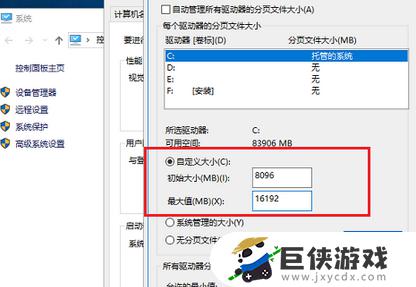 6.如果还是卡顿或者提示内存不足,重启电脑后重新进入游戏即可。
6.如果还是卡顿或者提示内存不足,重启电脑后重新进入游戏即可。
 以上就是电脑如何更改游戏运行内存的内容,更多精彩内容,敬请关注巨侠游戏。
以上就是电脑如何更改游戏运行内存的内容,更多精彩内容,敬请关注巨侠游戏。



















